AI-video’s maken met Sora: een stapsgewijze handleiding

Essentiële informatie
- Met Sora van OpenAI kunt u video’s produceren van 5 tot 20 seconden, met resoluties van 480p tot 1080p en verschillende beeldverhoudingen en stijlen.
- Ga naar Sora.com door in te loggen met uw ChatGPT-inloggegevens en voer vervolgens de gewenste prompts in het tekstvak onderaan in.
- Gebruik de video-instellingen om aspecten zoals stijl, beeldverhouding, resolutie, lengte en het aantal videovarianten aan te passen voordat u op ‘Verzenden’ klikt om uw door AI gegenereerde video te maken.
- De gegenereerde video verschijnt in uw meldingen zodra deze klaar is. U kunt het pictogram met de drie stippen gebruiken om deze als favoriet te markeren, te downloaden, in mappen te ordenen of te verwijderen.
De langverwachte tekst-naar-videotool van OpenAI is eindelijk beschikbaar en voldoet perfect aan de verwachtingen. Met slechts een prompt en wat aanpassingen aan de video-instellingen kunt u snel AI-video’s genereren. Hoewel de videolengte en -kwaliteit kunnen variëren op basis van uw abonnementsniveau, presteert Sora indrukwekkend, zelfs met basisinstellingen. Hieronder vindt u een handleiding over hoe u aan de slag kunt gaan met Sora voor het genereren van AI-video’s op basis van uw prompts.
Handleiding voor het gebruik van Sora voor AI-videogeneratie
Meld u aan bij Sora.com met uw ChatGPT-gebruikersnaam en wachtwoord en volg de volgende stappen.
Stap 1: Geef in het opdrachtvenster onderaan aan wat u wilt maken.
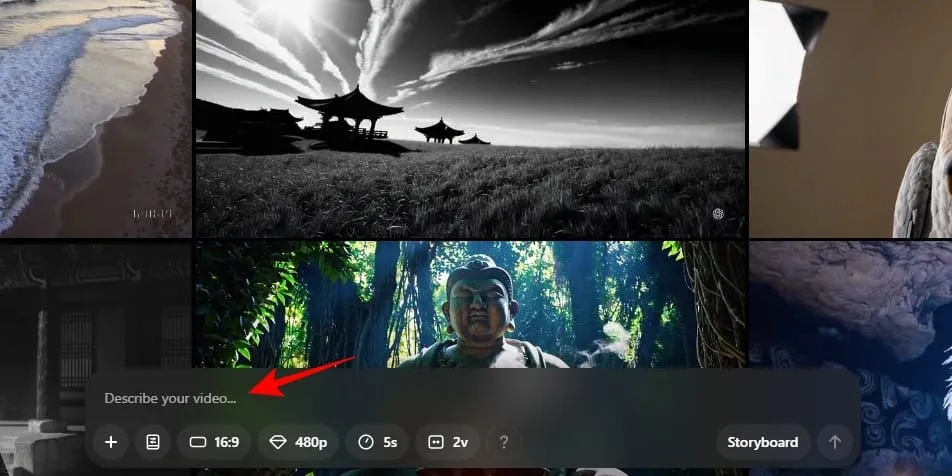
Stap 2: Pas de video-instellingen aan met de beschikbare opties. Hier volgt een korte uitleg van elk:
+ (Afbeelding uploaden) : Met deze optie kunt u een afbeelding vanaf uw apparaat uploaden die Sora gebruikt voor het maken van video’s.
Voorinstelling : Kies uit 5 verschillende videostijlen, waaronder Balloon World, Stop Motion, Archief, Film Noir en Karton & Papier.
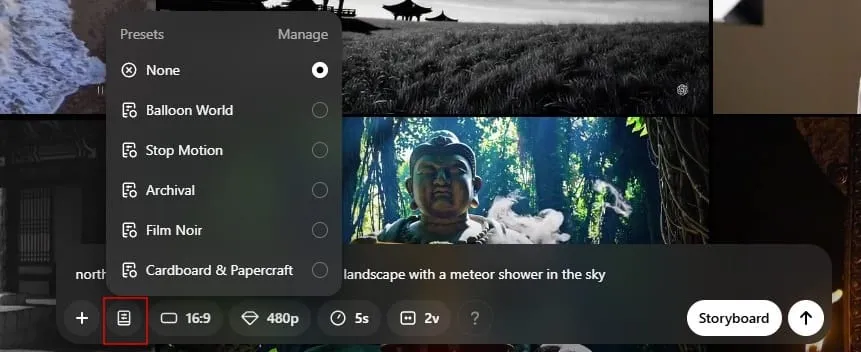
Beeldverhouding : Kies uit drie verschillende beeldverhoudingen: 16:9, 1:1 en 9:16.
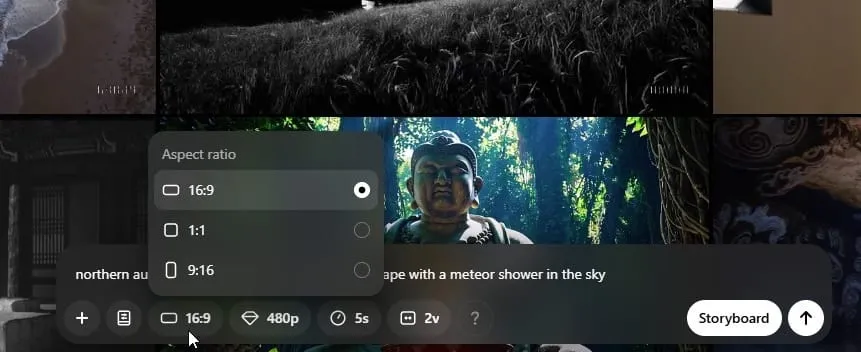
Resolutie : Kies de resolutie voor je video. Plus-abonnees hebben toegang tot 480p en 720p, terwijl Pro-gebruikers ook 1080p kunnen selecteren.
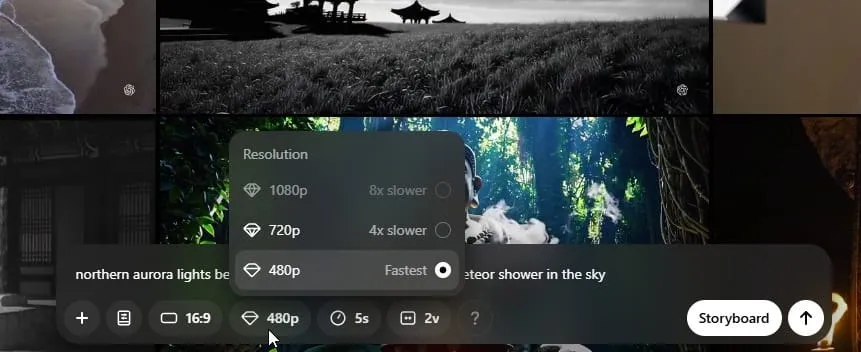
Houd er rekening mee dat voor hogere resoluties meer credits nodig zijn.
Duur: Selecteer de lengte van de video. Plus-abonnees kunnen video’s van 5 of 10 seconden genereren, terwijl Pro-abonnees ook 15 of 20 seconden kunnen kiezen. Langere video’s gebruiken meer credits.
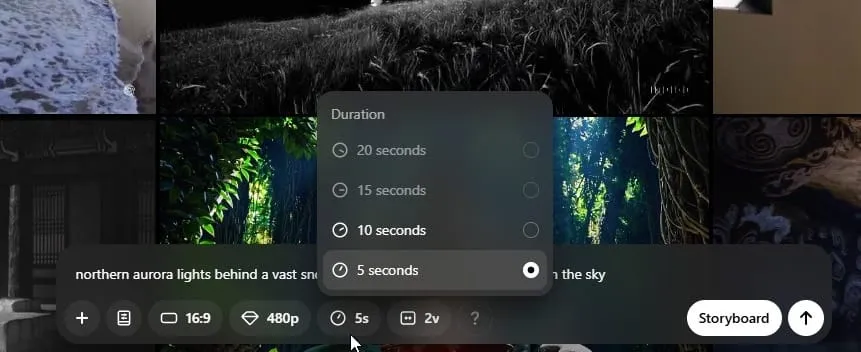
Variaties : bepaal hoeveel verschillende versies van de video je wilt zien. Plus-gebruikers kunnen maximaal 2 variaties maken, terwijl Pro-gebruikers er maximaal 4 kunnen genereren. Meer variaties verbruiken extra credits.
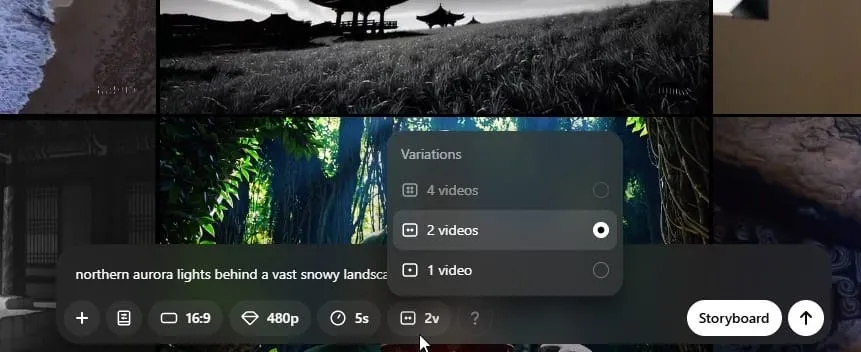
Stap 3: Beweeg de muis over de ? voor een schatting van de benodigde credits op basis van uw huidige selecties. Om credits te besparen, kiest u voor kortere video’s met een lagere resolutie en minder variaties.
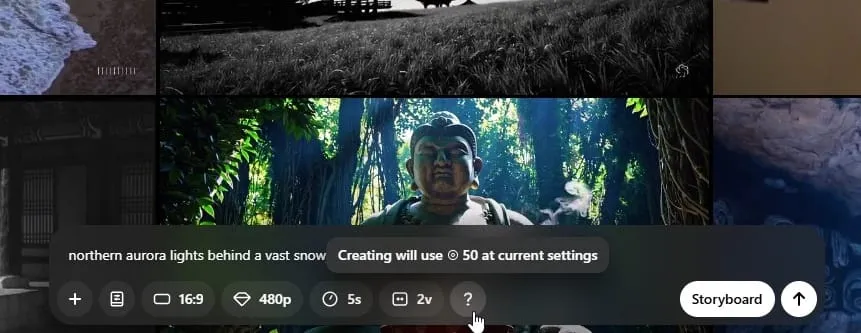
Stap 4: Genereer uw nieuwe video door op het Verzenden-pictogram helemaal rechts te klikken.
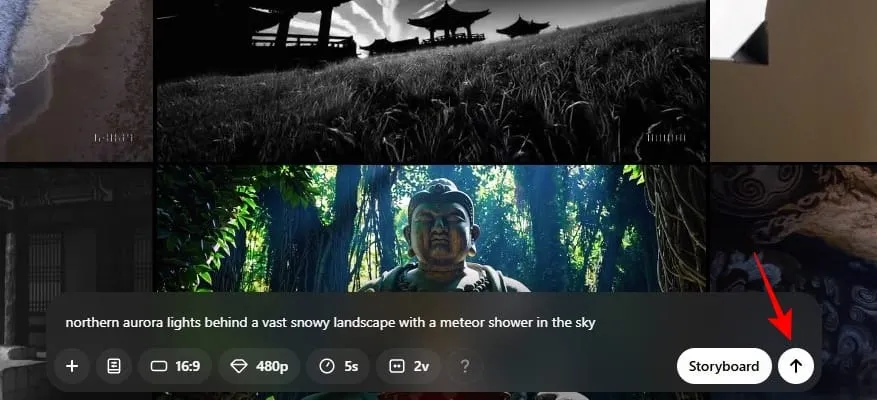
Stap 5: Wacht tot de taak is voltooid. Zodra uw video is gegenereerd, verschijnt er een melding in de rechterbovenhoek. Klik erop om uw video(s) te bekijken.
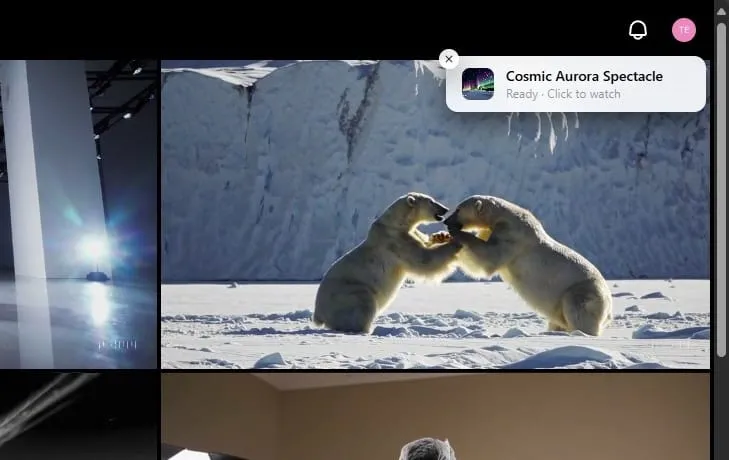
U kunt uw video’s ook openen via het gedeelte Bibliotheek in de linkerzijbalk.
Stap 6: Video’s worden standaard op normale snelheid afgespeeld, maar u kunt de afspeelsnelheid aanpassen door uw cursor over de video te bewegen.
Stap 7: Als u tevreden bent met het resultaat, klikt u op het pictogram met de drie puntjes in de rechterbovenhoek van de video om te kiezen voor Favoriet , Downloaden of Toevoegen aan map . Als u het liever uit uw bibliotheek wilt verwijderen, selecteert u Verwijderen .
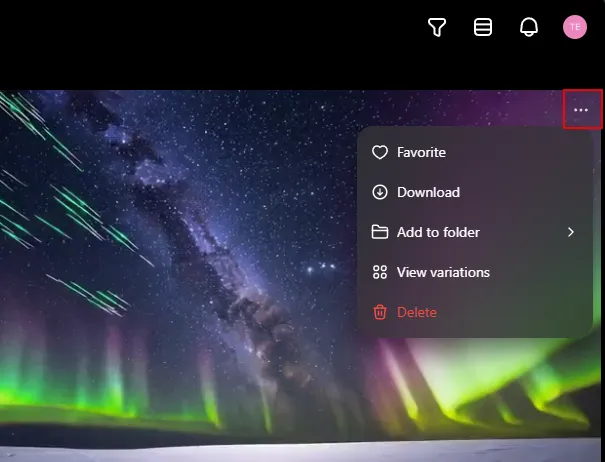
En zo maak je een AI-video met Sora!



Geef een reactie